Lenovo ThinkPad X1 Extreme Gen3レビュー 持ち運べるハイスペックノートパソコン

Lenovo ThinkPad X1 Extreme Gen3。機材貸出:レノボジャパン
Lenovo ThinkPad X1 Extremeは、デスクトップPC並みの性能を持つCPUとNVIDIA GeForce GTX 1650Ti Max-Q Designを搭載し、最大64GBのメモリを搭載できるハイスペックノートパソコンです。
しかも、15.6インチのサイズで重さがわずか約1.7kgしかなく、持ち運ぶこともできてしまう軽量さも大きな魅力です。
今回、Lenovo ThinkPad X1 Extremeを実際に使用してみましたので、レビューをご紹介します。
当製品は販売終了しました。
現在販売されているLenovoのノートパソコンのレビューは、こちらの記事をご参照ください。
関連記事 → Lenovoノートパソコンレビュー
ハイスペックなCPUとグラフィックスを搭載しているから、大学の研究やデザイン系の作業など負荷のかかる処理に最適
ThinkPad X1 Extreme Gen3に搭載されているCPUは、デスクトップPC並みの性能を持つCore i7-10750HなどのHシリーズのもので、メモリは8GB / 16GB / 32GB / 64GBとなっています。
非常に性能が高くなっていて、高い負荷がかかる処理でも高速に実行することができるようになります。メモリが64GBも搭載できるノートPCは数が少なく貴重です。
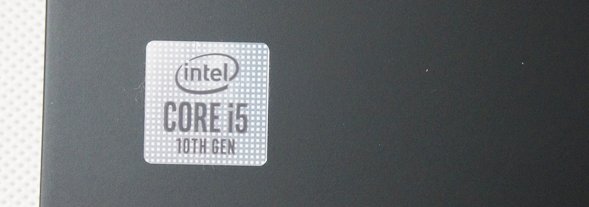
また、グラフィックスも強化されていて、NVIDIA GeForce GTX 1650Ti Max-Q Designを搭載しています。一般的なノートパソコンでは難しいゲームプレイやCADやCG制作、デザインやイラスト制作などの作業もスムーズに行えるようになります。
負荷のかかる処理が多い理系の研究や、グラフィックやデザイン系の作業をするような方に最適です。また、息抜きにゲームプレイをしたいというような人にも良いでしょう。
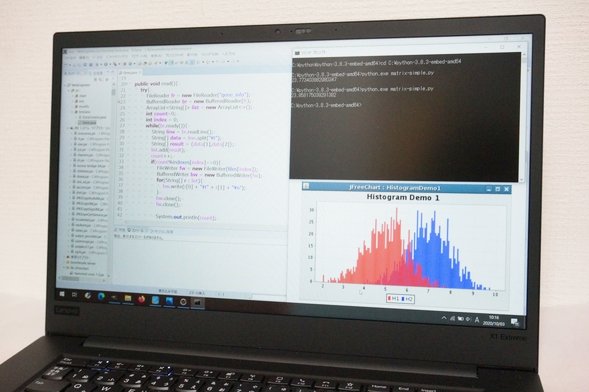
Lenovo ThinkPad X1 Extreme Gen3でプログラミングを行っているイメージ。計算量の多い解析を実行したり、容量の大きなデータを扱ったりすることができる。

イラスト制作を行っているイメージ。グラフィックス性能が必要となる作業もはかどりやすい。
ハイスペックノートPCとしてはかなり薄くてスタイリッシュなデザイン
HシリーズのCPU(Core i7-10750Hなど)やNVIDIA GeForceを搭載したノートパソコンというのは、消費電力が大きく排熱処理をうまく行う必要があるため、分厚いものが多いのですが、ThinkPad X1 Extreme Gen3はとても薄くなっています。
パッと見ると、普通のモバイルノートPCかと間違いそうになりました。それぐらいスッキリしてスタイリッシュなデザインになっています。

天板などの本体部分はマットな質感で上質な印象を受けます。天板部分には左隅ロにゴが刻印されていて、中央部分には何もありません。シンプルなデザインになっています。

ディスプレイ・キーボード側は落ち着いたブラックの色で統一されています。じっくりと作業するのに適しています。

15.6インチハイスペックPCとしてはとても軽いから、持ち運びにも便利
一般的に15.6インチのHシリーズのCPU(Core i7-10750H)やNVIDIA GeForceを搭載したハイスペックノートパソコンは2.2~2.4kgのものが多いです。しかし、ThinkPad X1 Extreme Gen3は実測でなんと1.67kgしかありませんでした。とても軽いです。15.6インチのノートPCで、しかもGeForceを搭載したノートパソコンで2kgを大きく下回るのはすごいです。

大きさは15.6インチなので、A4ノートよりは大きいです。
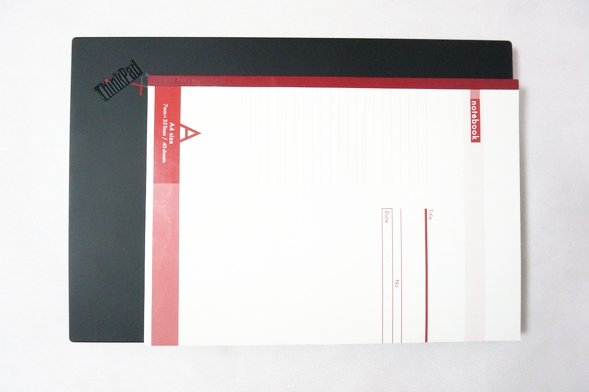
A4ノートよりも大きいので、カバンに入れた時にかさばる感じは否めないかもしれません。しかし、それでも15.6インチサイズで2kgを切るというのは、他の15.6インチノートPCにはない特徴です。持ち運ぼうと思えば持ち運べてしまうので、大学と自宅などでハイスペックPCを使いたいというような場合には、大きなメリットになります。

Lenovo ThinkPad X1 Extreme Gen3をリュックに入れたところ。スリムなPCなのでカバンにスッと入り、約1.67kgの軽さなので比較的疲れにくい。
インターネットにはWi-Fi、またはオプションでSIMカードによるLTE通信で接続できる
インターネットにはWi-Fiで接続することができます。最新の通信規格であるWi-Fi 6(11ax)にも対応していますので高速な通信が可能です。
また、オプションになりますが、SIMカードを用いたLTE通信にも対応することができます。nano SIMカードに対応しています。LTEを希望する場合は、構成のカスタマイズ画面のWWAN Selectionの項目で、WWAN対応を選択してください。
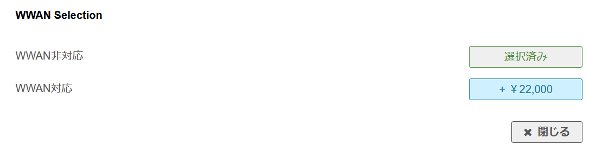
また、有線LANアダプター(RJ45拡張コネクタ)を使いLANケーブルを挿して通信することもできます。

有線LANアダプターは標準で付属していますが、不要な方は購入時に選択を外すことができます。その分価格が下がります。有線LANで接続する必要がない場合は、購入申し込み画面の「拡張コネクター」の部分で「イーサネットアダプターなし」を選択してください。

フレームが細くてすっきりした見た目で、映りの良いIPS液晶ディスプレイを搭載
Lenovo ThinkPad X1 Extreme Gen3は4種類のディスプレイが用意されています。
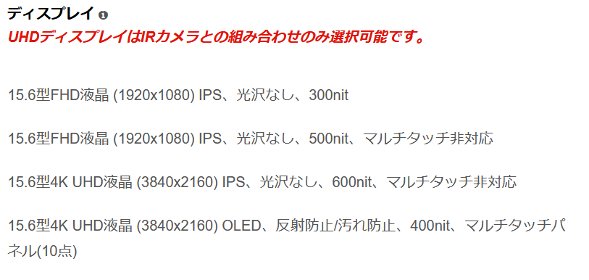
IPSタイプのものとOLED(有機EL)のものが用意されています。そして、解像度はフルHD(1920×1080)のものとUHD(3840×2160)のものがあります。
今回のレビューで使用したモデルのディスプレイは、フルHD(1920×1080)IPS液晶です。

sRGBカバー率は90.1%となっていて色域は比較的広いです。もう少し高くても良かったかなと思いますが、インターネットやメール、Officeソフトを使ったレポートや書類作成などの一般的な作業をするだけでなく、動画や画像も綺麗に表示されます。
| sRGBカバー率 | 90.1% |
|---|---|
| sRGB比 | 99.9% |
| Adobe RGBカバー率 | 69.9% |
| Adobe RGB比 | 74.0% |
どの角度から見ても映り方が変わってしまうということもなく、とても鮮やかな表示が可能になっています。

デザインやグラフィックス、CG制作など、高精細な表示が必要になる方はUHD液晶を選択してみても良いでしょう。それ以外の方はフルHDのモデルで大丈夫でしょう。

テンキーはないが入力しやすいキーボード
ThinkPad X1 Extreme Gen3のキーボードは下のようになっています。15.6インチのサイズなので広々と使えます。ただ、テンキーは搭載されていません。テンキーがあれば数字の入力が楽になるので搭載してほしかったのですが、そこは仕方ありません。
Lenovo ThinkPadシリーズのキーボードはいろいろなところで高い評価を受けていて、実際とても入力感が良いです。特に打鍵感が良いです。キーを押したときの深さや、キーに触れた時の感触、そして力加減などが絶妙です。

キーボードの左側です。配列や大きさなどに特に気になる点はありません。
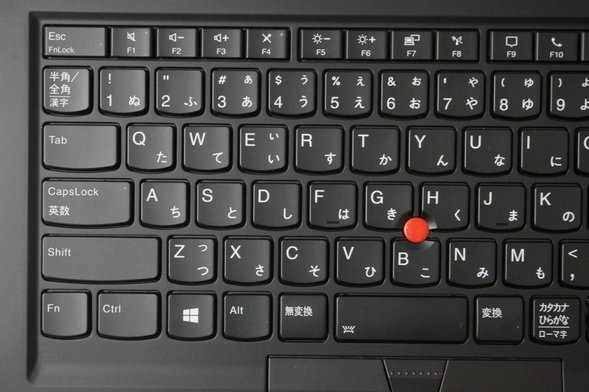
キーボードの右側です。こちらも特に問題はありません。Enterキーが大きくなっていて入力しやすいです。
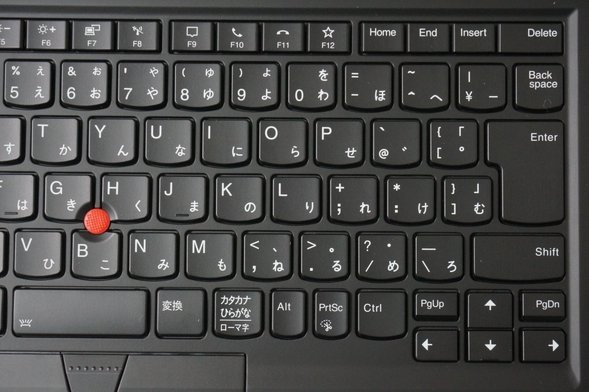
キーボードの中心にある赤いボタンはトラックポイントと呼ばれるものです。これをクリクリと指で動かすと、カーソルを自由に動かすことができます。タッチパッドがあればいいじゃないかと思うかもしれませんが、キーボードに置いた手をタッチパッドに移動させずにカーソルを動かすことができるので、作業時間が短くなって効率的です。慣れると非常に仕事がはかどります。

タッチパッドです。クリックボタンが分かれていますが、タッチパッドを押せば左クリックや右クリックもできます。クリックボタンが上側にあることによって、トラックポイントでマウスカーソルを動かしながらクリック操作を行うことができます。まさに、キーボードから手を動かさずに作業ができます。

指紋センサー搭載でセキュリティも安心
ThinkPad X1 Extreme Gen3には指紋センサーが搭載されています。セキュリティを高めることができますし、ログイン時にパスワードを入力する必要がなくなり、素早くパソコンを使い始めることができます。

周辺機器との接続に必要なインターフェース
周辺機器との接続に必要なインターフェースは、必要なものがしっかりと搭載されています。
プレゼンに使えるHDMIポート、デジカメやスマホのSDカードを管理できるSDカードスロット、標準サイズのUSB3.1ポートが2つとUSB Type-Cポートが2つ搭載されています。全く問題ないでしょう。


SDカードスロットはデジカメやビデオカメラでよく使用されるフルサイズのSDカードが使えるので、撮影した画像や動画をすぐにパソコンで利用できて便利です。SDカードは奥までしっかりと入るので作業の邪魔になりません。

HDMI対応でプレゼン発表や別モニターでの作業が可能
大学ではノートパソコンをモニターやプロジェクターにつないで、プレゼン発表を行うことがあります。
ThinkPad X1 Extreme Gen3にはHDMIポートがあるので、ケーブルをつなげば簡単にプレゼンを行うことができます。

実際にThinkPad X1 Extreme Gen3とモニターをHDMIケーブルで接続してみました。下の写真のように、問題なくPCの画面を映し出すことができました。

ThinkPad X1 Extreme Gen3とモニターをHDMIケーブルで接続したところ。ケーブルを接続するだけで、ノートPCの画面を映し出すことができた。
また、モニターとつなぐことによって、ノートPCのディスプレイだけでなく、モニターを新しい作業領域として使うこともできます。ノートパソコンの画面だけでは狭いというような場合には、モニターをつないで作業が広々とできるようになります。
プライバシーを守るカメラを搭載
ディスプレイの上部にはカメラが搭載されています。720p HDカメラ、または720p HDカメラ+IRカメラ(赤外線カメラ)の2種類から選択することができます。IRカメラが搭載される場合は顔認証ができるようになります。
また、カメラにはThinkShutterと呼ばれるカメラレンズを隠すカバーが搭載されています。カメラを使わないときは、カバーをかけておくと安心です。
レンズカバーがあると、ZoomやSkypeの設定を間違っていて、気がつかないうちにカメラに映ってしまっていたというようなことを防ぐことができ、安心して使うことができます。

また、カメラを乗っ取るウイルスというものがあり、パソコンを操作している人の情報を盗み見るというビジュアルハッキングを防止するのにも役立ちます。
カメラとマイク、スピーカーがあるからオンライン授業にも対応可能
スピーカーは本体の底面部の左右に1つずつ搭載されています。DOLBY ATMOSスピーカーシステムが採用されていて、サウンドのクオリティは良かったです。音楽を聴いたり、動画を楽しんだりすることができるでしょう。


上述したように、カメラとマイクも搭載されていますので、このパソコンが1台あれば、ZoomやTeamsなどのビデオ通話ソフトを使ったオンライン授業にもしっかり対応することができます。
動作音の確認
アイドル状態でもかすかに動作音がしていますが、ほとんど気になりません。ネットや動画鑑賞など、負荷がかからない処理をしているときは静かです。
CPUに負荷がかかる処理をすると動作音は大きくなりましたが、デスクトップPC並みの性能を持つCPUやグラフィックボード(GPU)を搭載する他のノートパソコンと同程度の大きさでした。
CPUとGPU(グラフィックス)をそれぞれバランスよく使う処理の場合は、動作音は比較的抑えられました。
| 測定項目 | 動作音の大きさ |
|---|---|
| PCの電源OFF時の室内の音量 (できるだけ無音の状態) |
28~29db |
| アイドル状態 (PCを起動し何もしていないとき) |
30~31db |
| インターネットをしているとき (タブを10個開いた状態) |
30~31db |
| 動画閲覧時 (フルHD動画視聴) |
30~31db |
| 動画閲覧時 (YouTube動画視聴) |
30~31db |
| CPU 100%使用時 (CINEBENCH R20実行時) |
43~44db |
| ファイナルファンタジー漆黒のヴィランズループ再生時 (CPU: 10~60%、GPU:60~100%) |
32~36db |
Lenovo ThinkPad X1 Extreme Gen3の性能と仕様
ThinkPad X1 Extreme Gen3の仕様は以下の表のようになっています。
| OS | Windows 10 Home |
|---|---|
| CPU | Core i5-10400H Core i7-10750H Core i7-10850H |
| メモリー | 8GB / 16GB / 32GB / 64GB |
| ストレージ | SSD 256GB / 512GB / 1TB / 2TB SSD + SSDの組み合わせも可能 |
| 無線LAN | ○ |
| 有線LAN | 〇(拡張アダプターで対応) |
| 光学ドライブ | - |
| SDカードスロット | 〇 |
| HDMI | 〇 |
| USBポート | USB3.1 × 2 USB Type-C × 2 |
| ディスプレイ | Full HD(1920x1080) IPS液晶 光沢なし UHD(3840x2160) IPS液晶 光沢なし OLED UHD(3840x2160) タッチ対応 |
| タブレット変形 | - |
| サイズ | 15.6インチ |
| グラフィックス | NVIDIA GeForce GTX 1650Ti Max-Q Design |
| LTE | オプション nano SIM |
| 重さ | 約1.7kg(タッチ非対応モデル) 約1.8kg(タッチ対応モデル) |
| バッテリー持続時間 | 約16.7時間 |
| Office | Office Home and Business Office Personal |
| 保証期間 | 1年(有償で5年まで延長可) |
今回のレビューで使用したThinkPad X1 Extreme Gen3の主な仕様は以下の通りです(メーカー貸出機)。
OS: Windows 10 Home
CPU: Core i5-10400H
メモリ: 8GB
ストレージ: SSD 256GB
ディスプレイ: フルHD(解像度:1920×1080) IPS
グラフィックス:NVIDIA GeForce NVIDIA 1650Ti Max-Q Design
CPU: Core i5-10400H
メモリ: 8GB
ストレージ: SSD 256GB
ディスプレイ: フルHD(解像度:1920×1080) IPS
グラフィックス:NVIDIA GeForce NVIDIA 1650Ti Max-Q Design
CPUにはHシリーズのものが搭載され、デスクトップPC並みの高い性能を発揮することができます。性能は高いほうから順に、Core i7-10850H > Core i7-10750H > Core i5-10400Hとなります。
メモリは最低で8GB、最大で64GBまで搭載することができます。64GBものメモリを搭載できるノートPCは滅多になくとても貴重です。メモリを選択する際、16GBのものを搭載するのであれば、同じ16GBでも8GB×2の方を選択すると、よりパフォーマンスが発揮されます。
ストレージはSSDとなっています。SSD+SSDのダブルストレージにすることも可能です。
バッテリーの持続時間は最大で約16.7時間あります。ただ、負荷のかかる処理を続けた場合はバッテリーの減りが早くなることが予想されます。高負荷な処理をする場合には、ACアダプターを使うようにすると安心です。
高精細なディスプレイを希望する場合には、価格は高くなりますが、UHD対応のものを検討してみてください。それ以外の場合はフルHD(1920×1080)のもので問題ありません。
書類やレポート作成に必要なMicorosoft Officeを選択することができます。Office Home and Businessが選べますので、Word、Excel、PowerPointを利用することができます。PowerPointが必要ない場合は、Office Personalを選択してください。
以下は、CPUとストレージの性能、そしてグラフィックスの性能を専用のソフトウェアを用いて測定したものです。専門的な内容になりますので、読み飛ばしてもらって構いません。
CPUのベンチマーク
CPUの性能を測定しました。CPUはCore i5-10400Hです。スコアは2151ptsとなり、高い値となりました。ただ、Core i7-10750Hであれば2700程度のスコアが出るので、より高い性能が良い場合はCore i7-10750HやCore i7-10850Hを選択してみてください。
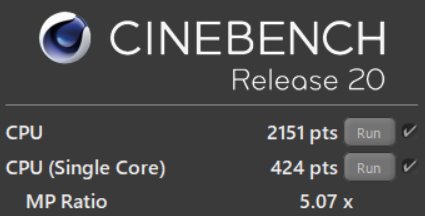
以下にCPUの性能グラフを掲載します。オレンジ色で示したところは、ThinkPad X1 Extreme Gen3で選択できるものになります。
| Core i9-10885H | |
| Core i7-10850H | |
| Core i7-10750H | |
| Core i7-1165G7 | |
| Core i5-10400H | |
| Core i5-1135G7 | |
| Ryzen 5 4500U | |
| Core i7-1065G7 | |
| Core i7-10510U | |
| Ryzen 7 3700U | |
| Ryzen 5 3500U | |
| Core i5-10210U | |
| スコア(CINEBENCH R20) オレンジ色:ThinkPad X1 Extreme Gen3で選択可能なCPU |
|
ストレージのベンチマーク
ストレージ(SSD)の速度を測定しました。
PCIe NVMe M.2タイプのSSDなので、非常に高速に動作することがわかりました。パソコンの起動や動作が高速化されます。
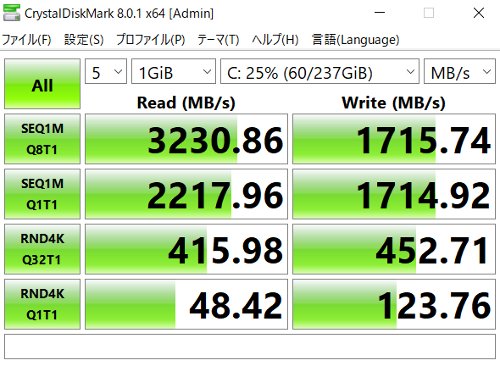
グラフィックスのベンチマーク
グラフィックスの性能として、DirectXとOpenGLのベンチマークを実行しました。
DirectXは高いスコアが出ています。動画や画像を楽しんだりするだけでなく、デザインや画像・動画編集、イラスト制作、ゲームなどにもしっかり使える性能です。
DirectXの性能
高いスコアが出ています。
インターネットやメール、SNS、動画鑑賞やOfficeソフトを使った作業など、全く問題ありません。また、画像や動画編集、イラスト制作、ゲームなどにもしっかり使える性能です。
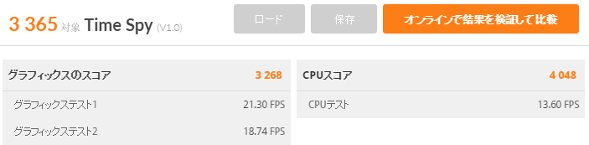
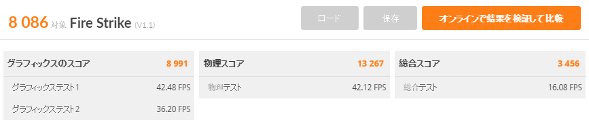
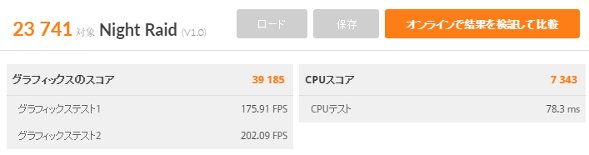
各ベンチマークテストの評価対象とスコアを表にすると以下のようになります。
| ベンチマーク | 評価対象 | スコア |
|---|---|---|
| Time Spy | DirectX 12 | 3365 |
| Fire Strike | DirectX 11 | 8086 |
| Night Raid | DirectX 12 | 23741 |
OpenGL
スコアは90.18fpsとなりました。
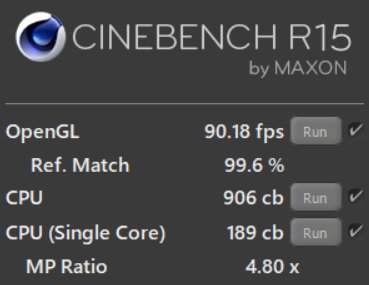
ゲームのベンチマーク
軽量なゲーム、中程度の重さのゲームは快適にプレイすることができます。重量級のゲームは設定を下げるとまずまずプレイできるでしょう。
軽量級のゲーム
軽量級のゲームであるファンタシースターオンライン2です。設定を高めにしても余裕でプレイできます。

| 簡易描画設定 | 解像度 | スコア | フレームレート(fps) |
|---|---|---|---|
| 6 | 1920 × 1080 | 18884 | 125.1 |
中程度の重さのゲーム
ファイナルファンタジー14漆黒のヴィランズです。中程度の重さのゲームは、高めの設定でも快適にプレイできるでしょう。
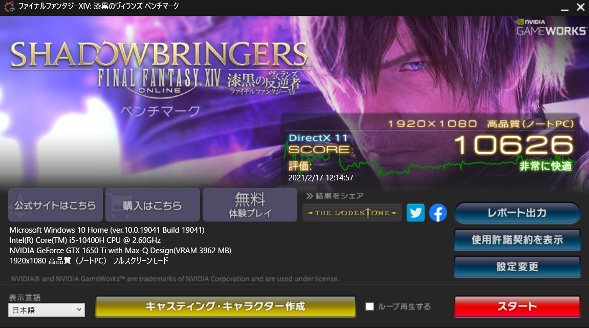
| グラフィック設定 | 解像度 | スコア | 評価 | フレームレート(fps) |
|---|---|---|---|---|
| 最高品質 | 1920 × 1080 | 8920 | 非常に快適 | 61.6 |
| 高品質 | 1920 × 1080 | 10626 | 非常に快適 | 79.1 |
| 標準品質 | 1920 × 1080 | 11898 | 非常に快適 | 98.5 |
重量級のゲーム
ファイナルファンタジー15です。重量級のゲームは、設定を下げると快適にプレイできるでしょう。
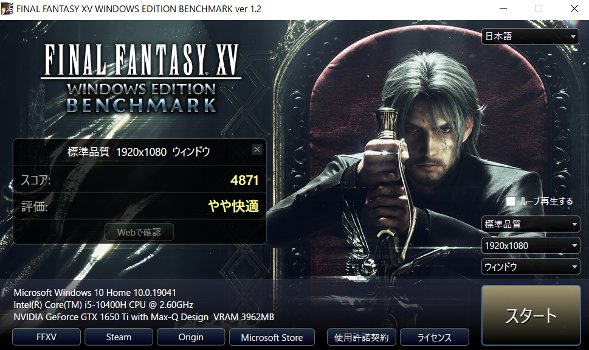
| グラフィック設定 | 解像度 | スコア | 評価 | フレームレート(fps) |
|---|---|---|---|---|
| 標準品質 | 1920 × 1080 | 4871 | やや快適 | 47.3 |
| 軽量品質 | 1920 × 1080 | 6481 | 快適 | 64.1 |
| 標準品質 | 1280 × 720 | 7559 | 快適 | 74.8 |
外観の確認
それでは、ThinkPad X1 Extreme Gen3の外観を確認してみましょう。
天板を閉じると、下の写真のようになっています。落ち着いたブラックで統一されていて、左の隅にロゴが控えめに刻印されています。


前側から見たところです。


後ろ側から見たところです。


底面です。

PC内部の熱を排出するための換気口は、本体底面ならびに、キーボードとディスプレイの接合部に配置されています。


ACアダプターです。軽量・薄型のモバイル・ノートパソコンと比べると大きめですが、HシリーズのCPUを搭載したノートパソコンのものとしては一回り小さめです。

本体左側面です。

本体右側面です。

手前側です。

背面部です。

まとめ
今回、ThinkPad X1 Extreme Gen3を使ってみて、まず15.6インチのハイスペック・ノートパソコンとは思えないほど薄くて軽い本体にびっくりしました。
しかも、デスクトップPC並みの性能を持つ上に、グラフィックスの性能も強化されているので、プログラミングや理系の研究、画像・動画処理、そしてイラストやCG制作、CADなどの高いグラフィックス性能を要求される作業にも使えます。
もちろん、インターネットやメールの送受信、レポート作成などは余裕でこなすことができます。
持ち運びができるハイスペックノートパソコンを探している方にとって、良い選択肢になるのではないでしょうか。
この記事を書いた人
 |
石川 |
著者の詳細はこちら
1. 大学生が使いやすいLenovoのノートパソコン
2.Lenovo ThinkPad X1 Carbonレビュー 性能や携帯性など非常に優れたノートパソコン
3.Lenovo ThinkPad P1 Gen3レビュー 軽くて携帯性に優れたQuadro搭載の高性能ワークステーション
4.Lenovo Legion Y540(15)レビュー 大学生が購入しやすいお手頃価格のゲーミングノートパソコン
5.Lenovo直販ストアでノートPCをカスタマイズして購入するコツ
6.大学生のノートパソコンのメモリ容量の選び方
7.大学生のノートパソコンのサイズは何インチが最適?
8.動画編集や理系の研究用途などの高負荷な処理にも使えるハイスペック・ノートPC
9.プログラミングに最適なノートパソコンの選び方
▲ このページの上部へ戻る

